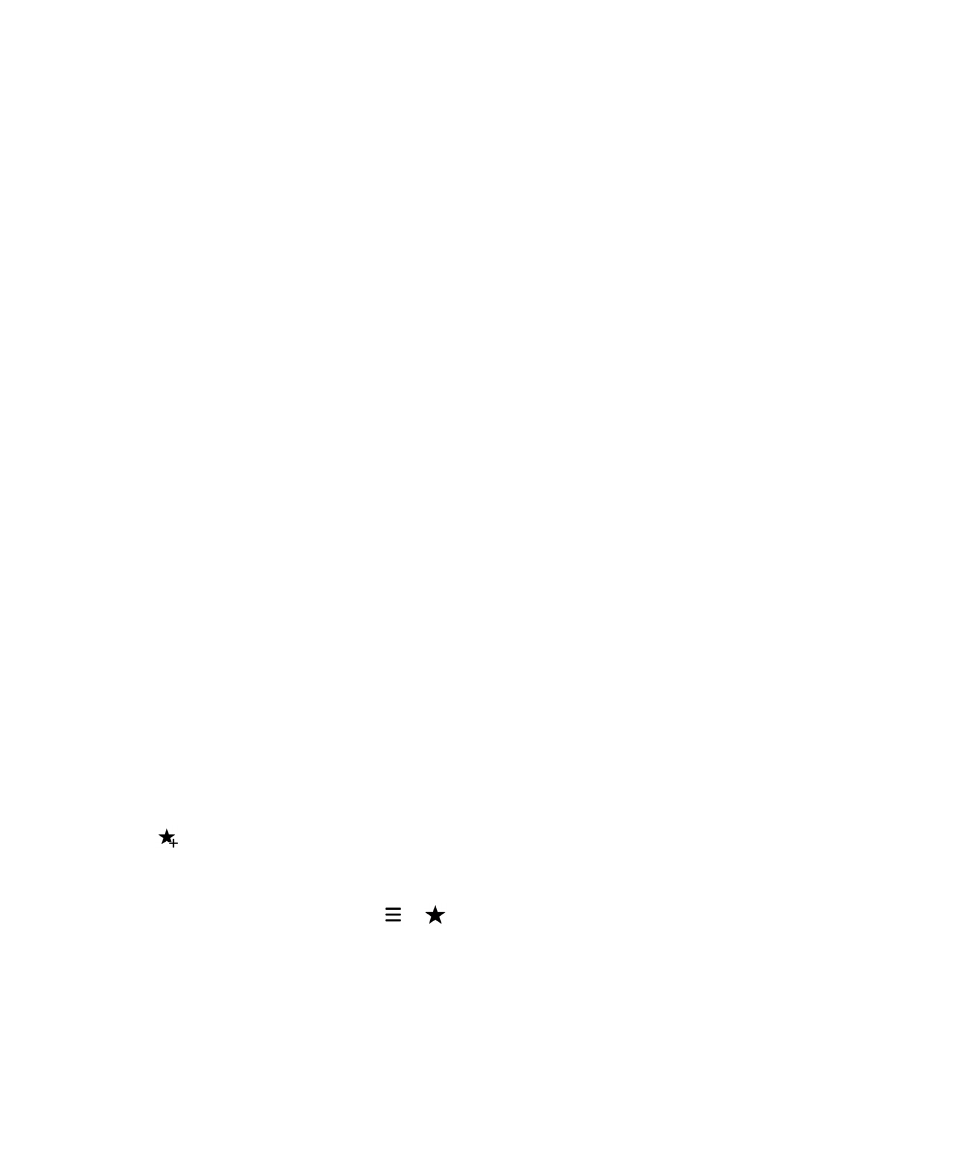
Partajarea unei etichete inteligente
În funcţie de furnizorul dvs. de servicii wireless, de setările administratorului şi de modelul dispozitivului
BlackBerry, caracteristica NFC ar putea să nu fie disponibilă.
În aplicaţia Etichete inteligente, atingeţi şi ţineţi apăsată o etichetă.
Aplicaţii şi funcţii
Ghidul utilizatorului
260
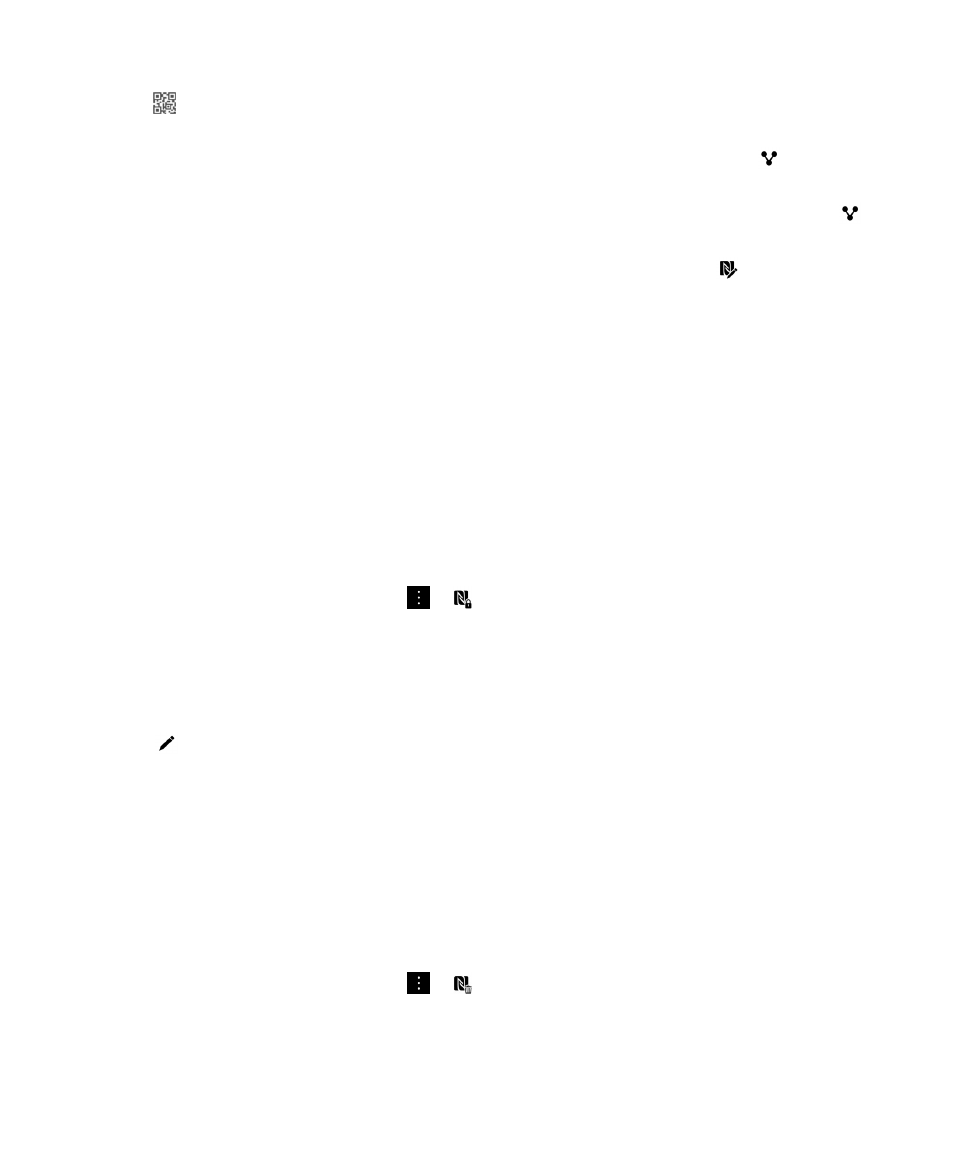
• Pentru a afişa eticheta inteligentă sub formă de QR Code care să fie scanat de un alt dispozitiv,
atingeţi
.
• Pentru a partaja eticheta inteligentă printr-un mesaj, precum un e-mail sau un mesaj text, sau pentru
a partaja eticheta inteligentă cu o aplicaţie, precum BlackBerry Remember, atingeţi
. Atingeţi un tip
de mesaj sau aplicaţie.
• Pentru a trimite eticheta inteligentă către un alt dispozitiv BlackBerry compatibil NFC, atingeţi >
NFC. Aliniaţi părţile din spate ale dispozitivelor.
• Pentru a copia eticheta inteligentă într-o etichetă NFC inscripţionabilă, atingeţi . Atingeţi dispozitivul
de eticheta NFC.
Sfat: Etichetele NFC sunt comercializate de multe ori sub formă de autocolante. În cazul în care
copiaţi eticheta dvs. inteligentă pe o etichetă autocolantă NFC, puteţi lipi eticheta inteligentă aproape
oriunde.
Blocarea unei etichete inteligente
În funcţie de furnizorul dvs. de servicii wireless, de setările administratorului şi de modelul dispozitivului
BlackBerry, caracteristica NFC ar putea să nu fie disponibilă.
În cazul în care copiaţi o etichetă inteligentă pe o etichetă NFC inscripţionabilă pe care intenţionaţi să o
lăsaţi într-un spaţiu public, ar trebui să blocaţi eticheta NFC pentru a preveni modificarea acesteia. După
ce a fost blocată, o etichetă NFC nu mai poate fi deblocată, modificată sau ştearsă.
1. În aplicaţia Etichete inteligente, atingeţi > .
2. Aliniaţi partea din spate a dispozitivului BlackBerry cu eticheta.